Windows7实战攻略:构建顶级安全平台
更新时间:2023-05-31 08:14:48作者:admin
Windows 7系统被称为是Windows操作系统中最为安全的系统平台,的确如此。Windows 7系统自身安全设置功能相比XP和Vista系统有很大声提高,安全设置更加丰富。下面为大家介绍一些系统的安全设置,为系统安全打好基础,让Windows 7系统更加安全!
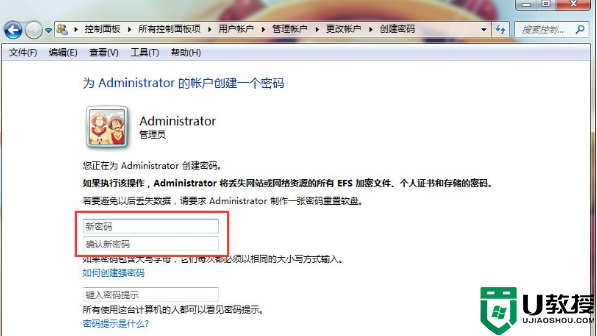
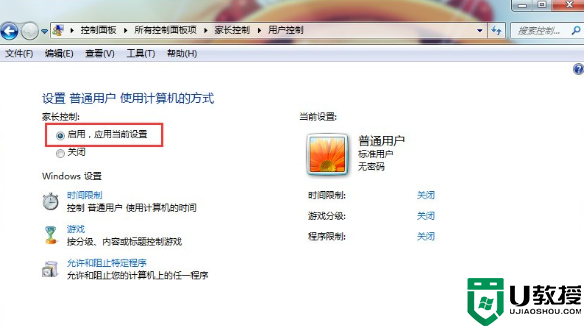
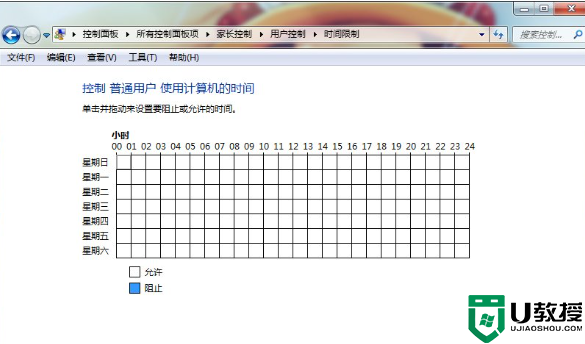
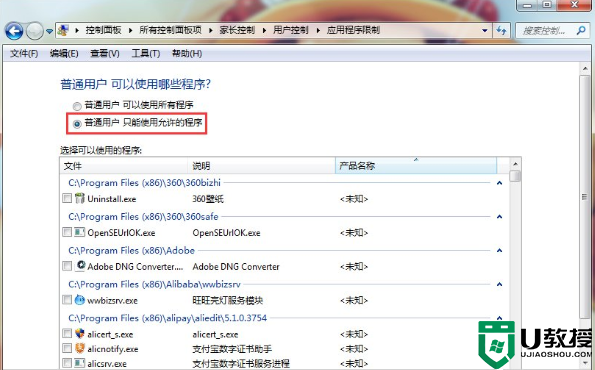
一、加强帐户控制,打造第一道安全关卡
要说这系统首要的安全因素,那就是我们登陆系统的帐户和密码以及对电脑的控制权限了。Windows7中的用户密码设置更加简单,“家长控制”功能增加了多种新的功能,比起之前的系统更加丰富。
二、凭“通行证”进系统
虽然说给系统加上登录密码,对于高手来说没啥障碍,但是不可否认对于绝大多数人来说,还是可以起到保护作用的,否则任何人都可以随时使用计算机。我们还可以根据需要在Windows7中添加低权限用户,供他人使用,从而为系统加上第一道安全防线。
第一步:单击“开始→控制面板”,然后单击“用户帐户和家庭安全”下的“添加或删除用户帐户”出现对话框,再单击“创建一个新帐户”,输入帐户名,选择“标准用户”,最后单击“创建帐户”按钮建立新的帐户。
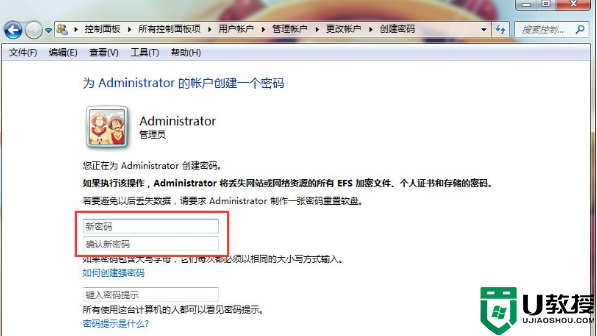
第二步:单击“普通用户”进入帐户设置界面,单击“创建密码”按钮输入密码,然后单击“创建密码”按钮即可。通过这种方法为系统中的所有帐户,特别是管理员级别的帐户加上密码。这样开机后选择帐户,必须输入密码才能登录系统。
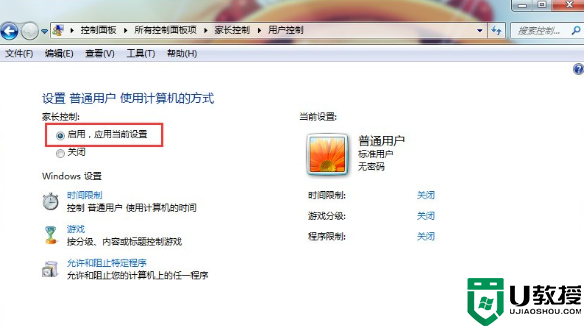
三、“家长控制”要用好
“家长控制”从字面上理解是提供给家长使用,让家长可以对孩子使用电脑进行全方位的监控,杜绝电脑网络给孩子带来的负面影响。“家长控制”只是微软为了体现监控功能起的名字,其本质上体现了管理和被管理的关系,是一种权限控制。用好“家长控制”,可以实现强大的账户管理和监控,这里我们为“普通用户”设置家长控制。
第一步:打开控制面板,单击“用户帐户和家庭安全”选项,再单击“家长控制”切换界面,单击“普通用户”,此时会提示为系统中所有的管理员级别的帐户设置密码,设置后进入家长控制界面,选择“启用,应用当前设置”选项。
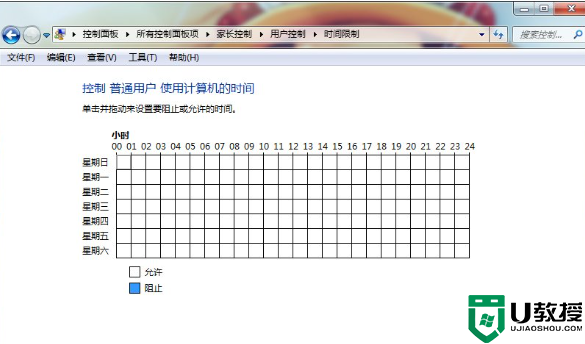
第二步:单击“时间限制”按钮切换界面,在这里以星期和时间划分时间段,时间段为小时,表示星期几的某个时间,在方格中单击成蓝色时,当前时间则不可开机,方格是白色时则是开机时间,最后单击“确定”按钮完成设置。通过时间限制,我们可以很方便的控制普通用户的使用电脑时间。
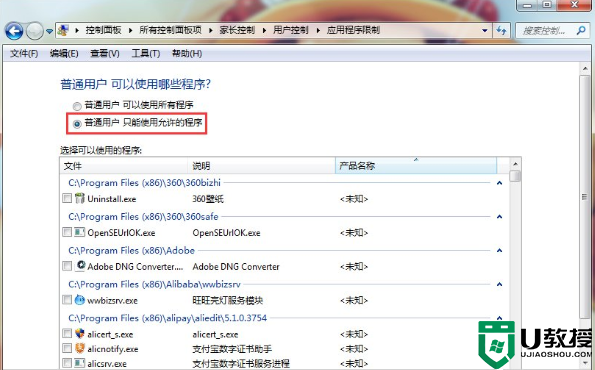
第三步:单击“允许和阻止特定程序”,然后选择“普通用户只能使用我允许的程序”,此时会检测系统中可用的软件,被勾选的软件就可以使用,比如:日常文字处理会使用Office,则勾选Office下的程序,对于某些没有检索到的程序,单击“浏览”按钮可以进行手动添加,最后单击“确定”按钮即可。这样当用户在使用不允许的程序时,系统会提示“家长控制已经阻止这个程序”,如果想获得程序的使用权限,只要单击提示框上面的“请向管理员要求权限”按钮,输入管理员提供的管理员密码就可以使用。
Windows7实战攻略:构建顶级安全平台相关教程
- Windows 7实战攻略:轻松构建安全平台
- 分享微软Windows7系统防火墙使用全攻略技巧
- Win7桌面设置全攻略
- 怎么安全快速地创建Windows7文件差异备份任务
- windows7怎么退出安全模式 windows7怎么退出高级模式
- 笔记本windows系统刷机攻略
- windows7安全警报怎么关闭 如何关闭windows7安全警报
- 怎么更改windows安全等级 win7 win7安全级别设置步骤
- win764位本地安全策略在哪 win764位系统怎样打开本地安全策略
- window7本地安全策略打不开怎么办 win7本地安全策略无法打开解决方法
- Win11怎么用U盘安装 Win11系统U盘安装教程
- Win10如何删除登录账号 Win10删除登录账号的方法
- win7系统分区教程
- win7共享打印机用户名和密码每次都要输入怎么办
- Win7连接不上网络错误代码651
- Win7防火墙提示“错误3:系统找不到指定路径”的解决措施
win7系统教程推荐
- 1 win7电脑定时开机怎么设置 win7系统设置定时开机方法
- 2 win7玩魔兽争霸3提示内存不足解决方法
- 3 最新可用的win7专业版激活码 win7专业版永久激活码合集2022
- 4 星际争霸win7全屏设置方法 星际争霸如何全屏win7
- 5 星际争霸win7打不开怎么回事 win7星际争霸无法启动如何处理
- 6 win7电脑截屏的快捷键是什么 win7电脑怎样截屏快捷键
- 7 win7怎么更改屏幕亮度 win7改屏幕亮度设置方法
- 8 win7管理员账户被停用怎么办 win7管理员账户被停用如何解决
- 9 win7如何清理c盘空间不影响系统 win7怎么清理c盘空间而不影响正常使用
- 10 win7显示内存不足怎么解决 win7经常显示内存不足怎么办

